我最常用的 10 个修图 APP
每一个APP介绍完后都会放上App 链接,点击「」图标可直接跳转到App 下载。
我介绍的10个APP都是安卓&iOS都有的。ps:因为我没有安卓设备,所以我是通过百度搜索来判断有无安卓版的。如果有说错的地方,欢迎指正。
1、-全能
完全免费的全能修图APP,安卓&iOS均有。是我自己平时使用最多的修图APP之一。它共计有28个工具,我会选出几个我常用的,做简单的说明。
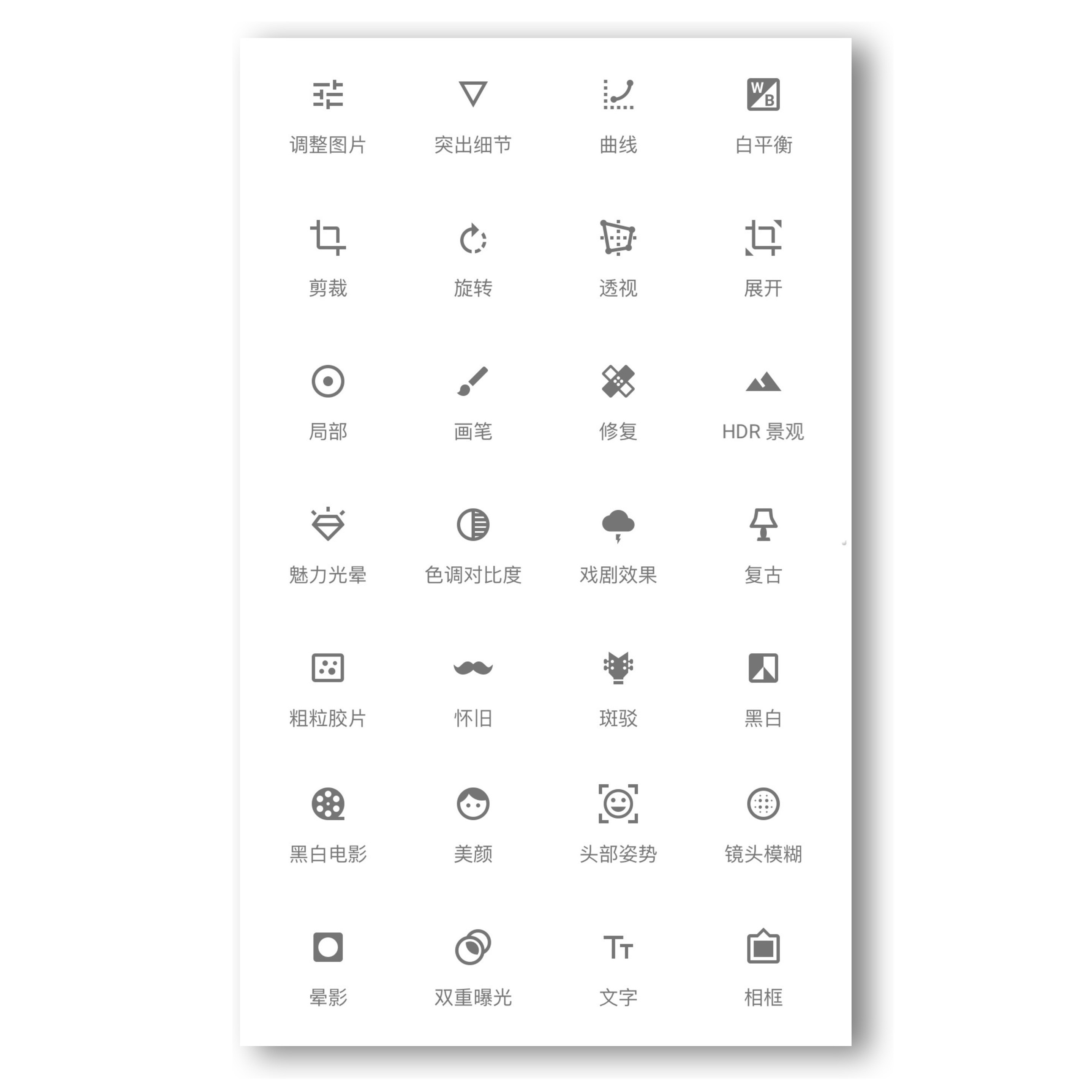
全部工具
调整图片的亮度、对比度、饱和度、氛围、高光、阴影和暖色调。其中增加氛围可以让图片变得更清晰。
让图片的细节更明显,变得更清楚。
内置了中性、柔和对比、强烈对比、调亮、调暗、褪色等几组预设好的曲线设置。你也可以自己拉动线条调整。可以利用曲线调整照片的色彩,提升照片的色彩表现,实现色调分离。当然你也可以把曲线简单地理解成滤镜。
当你的照片留白不够时,可以使用展开工具来补足画面。这个功能我通常用来制作背景简单的壁纸。例如我拍摄了一张4:3的照片,画面上半部分是天空,下半部分是建筑物。直接设置成壁纸会导致建筑物被裁减得不完整。那么就可以用展开来补足天空部分。也就是说当你照片的背景成分不复杂时,都可以用展开来补足画面。展开补足的画面有【白色】、【黑色】和【智能填色】三种选择。当你选黑色或者白色时,补加的画面就是黑色或者白色。当你选择智能填色时,它会根据你照片原来的画面进行智能补足,类似没有那么聪明的仿制图章。
这个工具除了可以让照片进行90度、180度旋转之外,还可以实现水平翻转。
当你的照片遇到畸变问题时,可以用透视工具来拉升。ps:这个工具可以拉长你的身高。
改变照片某一部位的亮度、饱和度等参数。
例如天空不够亮,人脸不够白,裙子颜色不够饱和,都可以用局部工具来调整。使用时,先在你需要改变的地方轻点一下,当出现「局」这个小圆点时,就可以开始调整该部位的参数了。
选中局部(使局部这个圆点变成蓝色),然后两指按住屏幕缩放可以改变局部调整的范围。
类似局部工具,只不过比局部工具更加精细。使用方法是用画笔工具涂抹你要改变的照片具体部位,然后对涂抹的部位加光、减光或者增加、减少饱和度、色温、曝光值等参数。
抹掉照片上不需要的内容。类似美图秀秀的消除笔。但是比消除笔更智能好用。
就简单这几个吧,剩下的HDR景观、粗粒胶片、怀旧、斑驳、黑白、黑白电影都类似滤镜。
除了功能界面展示出来的28个工具之外,sp还有一个非常重要的工具:查找修改内容,类似ps中的蒙版。
假设你对一张照片进行了增加饱和度的操作,但是你希望照片中的人像或者其他任何物体能够保持原来的色调,不要被刚刚增加饱和度的操作所影响,那么你就可以用「查找修改内容」这个工具来做到。
但是这个小工具对于sp的新用户来说可能并不好找,下面我用图示向大家展示怎么找到这个工具和它的使用方法。
我对下面图例照片进行了调整图片、突出细节、调整白平衡三个操作。然后使用查找修改内容这个小工具进行编辑。

查找修改内容
2、美易-全能
安卓&iOS均有。这是一个订阅制APP,部分内容会员才可以用。会员售价是393¥/年(iOS)。真的特别贵,不过确实相当强大,也算对得起价格了。但是其实免费版的也完全够用。的工具非常多,共计16个。并在第一项「工具」中还有16个小工具。
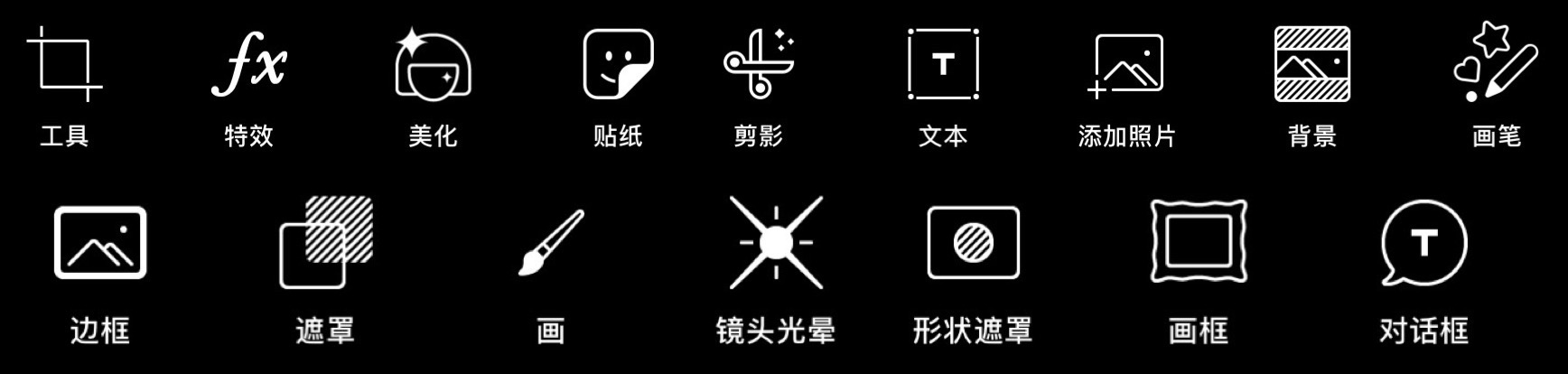
全部功能
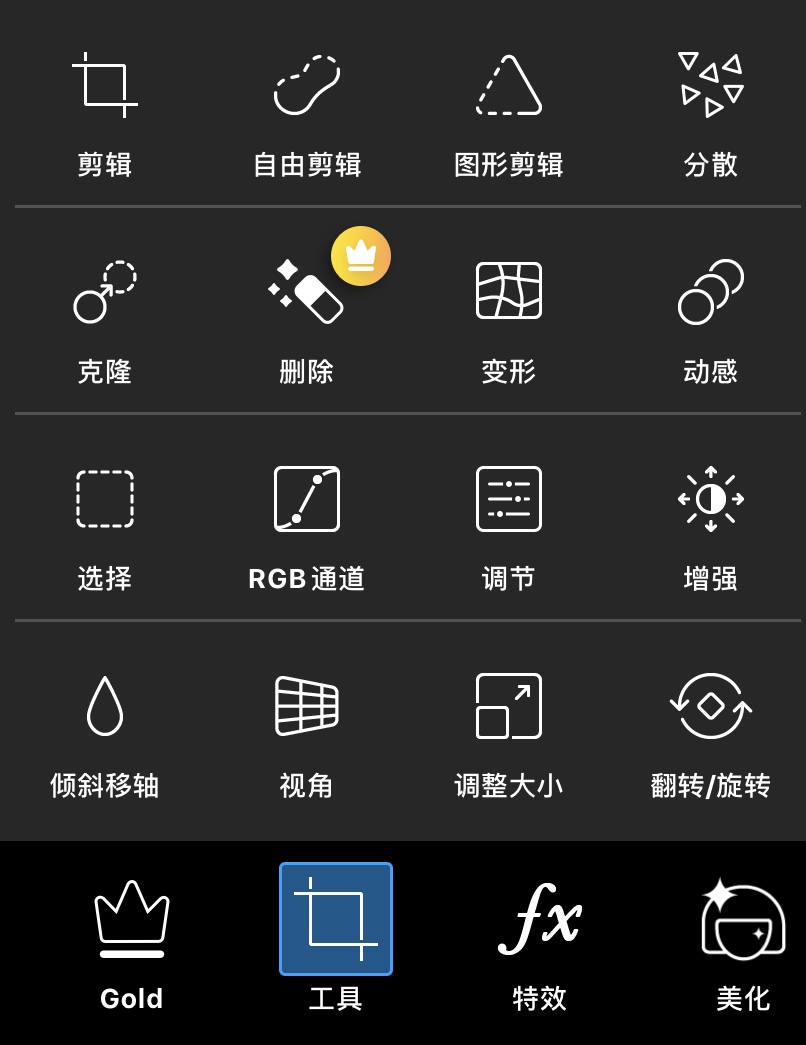
-工具
其中【工具】里面有总共16个小工具。
1、剪辑
图片裁剪。提供了正方形、3:4、3:2、16:9以及比例和比例、比例等裁剪比例。当然你也可以自由设定裁剪数值。除了裁剪外,还可以调整照片角度。
2、自由剪辑
自由剪辑其实就是抠图。它提供了可以调整大小的画笔,把你需要抠下来的部分,用画笔涂抹。如果你需要抠图的部分是人像,那么可以用「快速人像抠图」来智能识别照片中的人物。
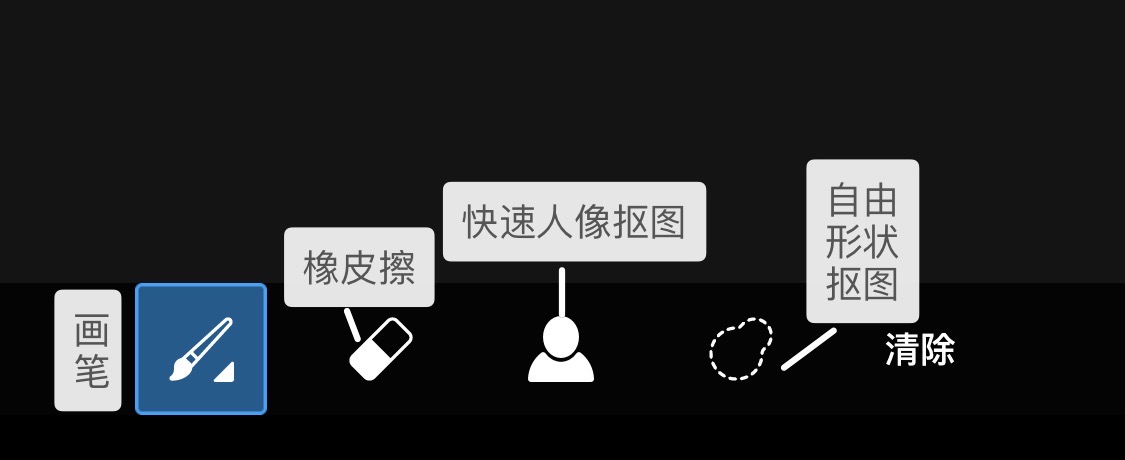
-工具-自由剪辑
3、图形剪辑
规则形状抠图,例如正方形、矩形等。
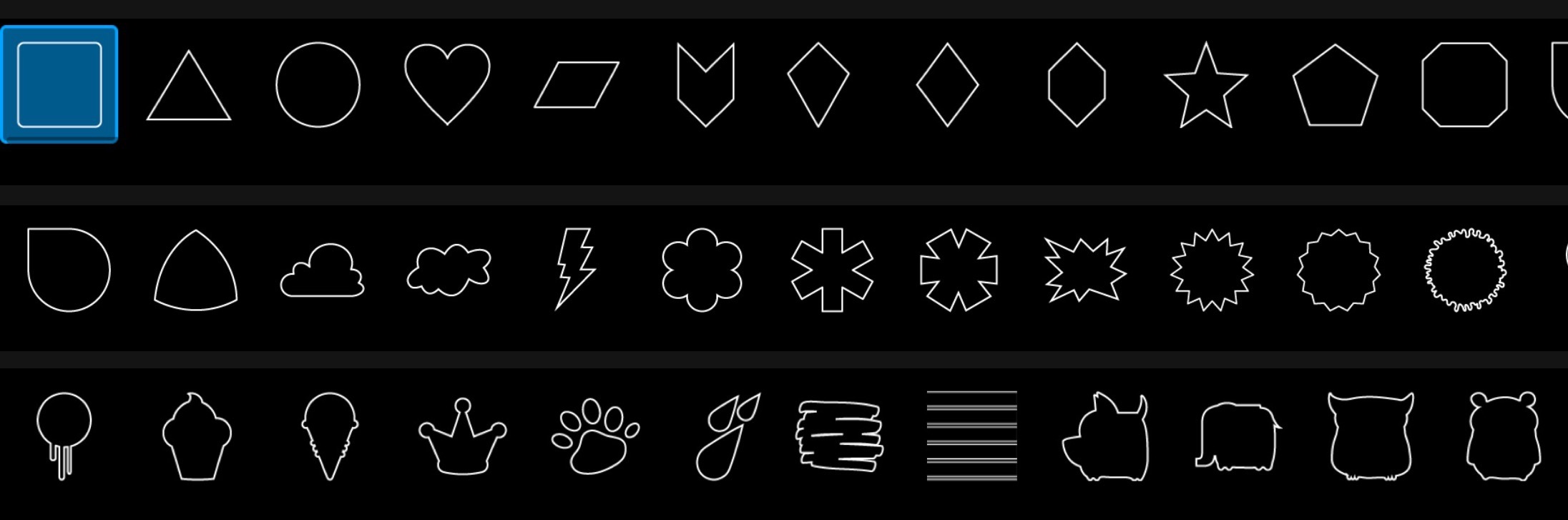
-工具-图形剪辑
4、分散
分散工具可以做出复仇者联盟灭霸的响指效果。

-工具-分散
5、克隆
相当于低配版的仿制图章。我个人非常喜欢这个功能。它可以帮助我去掉图片水印或者图片上不想要的元素。或者增加我想重复的元素。画笔以及橡皮的大小、透明度、硬度均可调节。

-工具-克隆
6、删除
抹掉照片上你不想要的元素,它的算法是提取周围差不多的画面来补充,有点点马赛克模糊的感觉,所以当照片成分比较复杂,背景不够简单的时候,效果并不是很自然。
7、变形
让画面扭曲变形。总共提供了5种扭曲形态。逆时螺旋和顺时螺旋只是方向不同,就不分开展示了。最后一项「恢复」提供了画笔,可以局部进行恢复。

扭曲形态
8、选择
提供5种选择方式:矩形、圆形、人像、随意涂抹、快速选择。其中人像可以自动识别照片中的人物。被选择的部分可以进行剪切、复制、剪辑、特效、调节等操作。这些操作只针对被选择的部分,不会影响照片其他部分。

-工具-选择
9、RGB通道
改变照片的RGB数值。
10、调节
调整照片亮度、对比度、清晰度、饱和度、色相、阴影、高光、色温等参数。并且提供橡皮擦,调整完成后,可以把不需要改变的部分用橡皮擦擦回照片原色调。
11、增强
增强照片影调感和饱和度,同样辅助有橡皮擦工具。
12、倾斜移轴
提供线性和径向两种模糊方式,可以反向选择。
13、视角
改变照片角度。

-工具-视角
14、调整大小
调整图像尺寸。这个工具并不是裁剪图片的意思,它不会减少照片的内容。可以理解成是用来压缩图片的工具。例如当你需要上传身份证照片时被提醒照片过大,不能超过时,就可以用「调整大小」来压缩图片。
15、翻转/旋转
90度、180度、水平翻转图片的工具。
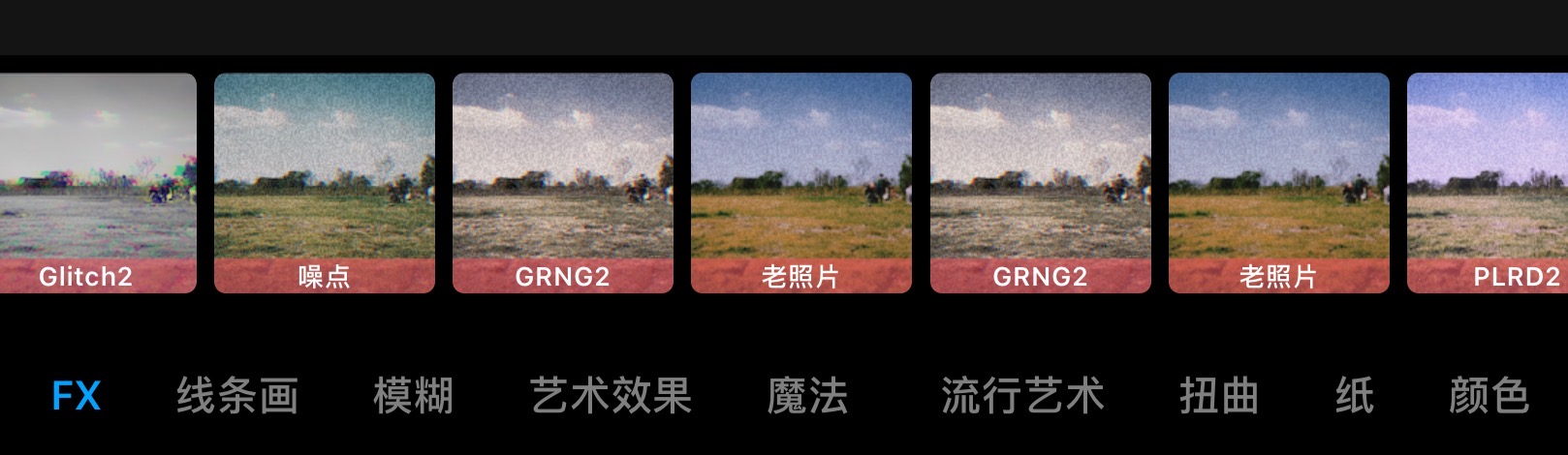
-特效
一共提供了9种特效。
「FX」类似滤镜。「线条画」更适合处理有人像的照片。可以选一张人物照片尝试一下这个特效,还蛮有意思的。「魔法」可以把照片变成绘画风格(虽然效果不咋地)。「流行艺术」有暗房、波谱艺术等滤镜。「扭曲」有星球、镜子、打格子等扭曲风格。「颜色」有反转、负片等。
特效同样也有橡皮擦工具。也就是说你可以把你照片的背景变成绘画风格,但是保持你的人像为原照片风格。并且橡皮擦的尺寸、透明度、硬度均可调节。也可以自动识别人像。

-美化
全球所有用户分享的贴纸都在贴纸库里,支持搜索和按类别查看。并且添加的贴纸可以改变透明度,增加特效,改变混合方式,调节饱和度、对比度、亮度等参数。还可以给贴纸加边框,并且边框颜色也是可选的。总之不仅贴纸数量客观,而且贴纸的编辑工具也非常好用强大。

-剪影
的剪影有人像和边缘识别两种,人像可以非常快速的一键识别出照片中的人物,如果有没有识别到位的地方可以通过画笔来精确选择。

-剪影-画笔
的中文字体不多。颜色除了普通纯色外,还有渐变和纹理两种比较特别的选择。
这个工具是我在里面常用的。通常用来做照片合成效果。
添加进来的照片可以改变混合效果,重新剪辑形状,剪影,增加特效,调节参数等。下面我以两张图片为例,给大家做一个图片合成的示范。ps:动图有点长,好像有30多秒。

-添加照片
对于背景简单的照片,如果你想只保留人物的话,可以不必抠图,只要改变混合方式,然后再调整图片的亮度、对比度等参数就可以把人物完整地保留下来。毕竟如果抠图的话,头发丝这些很难完美处理。
当然如果是背景比较复杂的照片,用橡皮擦把照片中你不需要的部分擦除即可。
这个工具比较简单。可选背景有纯色,也有带花纹的,还可以是自带的图像。特别的一点在于它的纯色选项里会给你照片中原有的颜色作为选择。例如下面这张例图,三个背景颜色都来自原图。

-背景
的画笔有直线、虚线、荧光线和特殊图形四种。特殊图形的选择非常多样,而且也有很多非常实用的图案。比如下图中的雪花和红唇等。

-画笔
的边框可以加外部、内部两层,颜色和透明度都可选。除此之外,还可以改变边框内径,做出圆角效果。

-边框
的「画」不是单纯在照片上画画,而是在新一个图层上画画,画笔的透明度、硬度都可调节,并有多种笔刷可供选择。在颜色选择上,可以吸取原画的颜色,并提供该颜色的RGB值和HSB值。
画完以后可以用图层的「变形」对所画的内容进行放大、缩小或者改变位置等操作。

-画

-画-笔刷选择
给照片添加光晕效果。
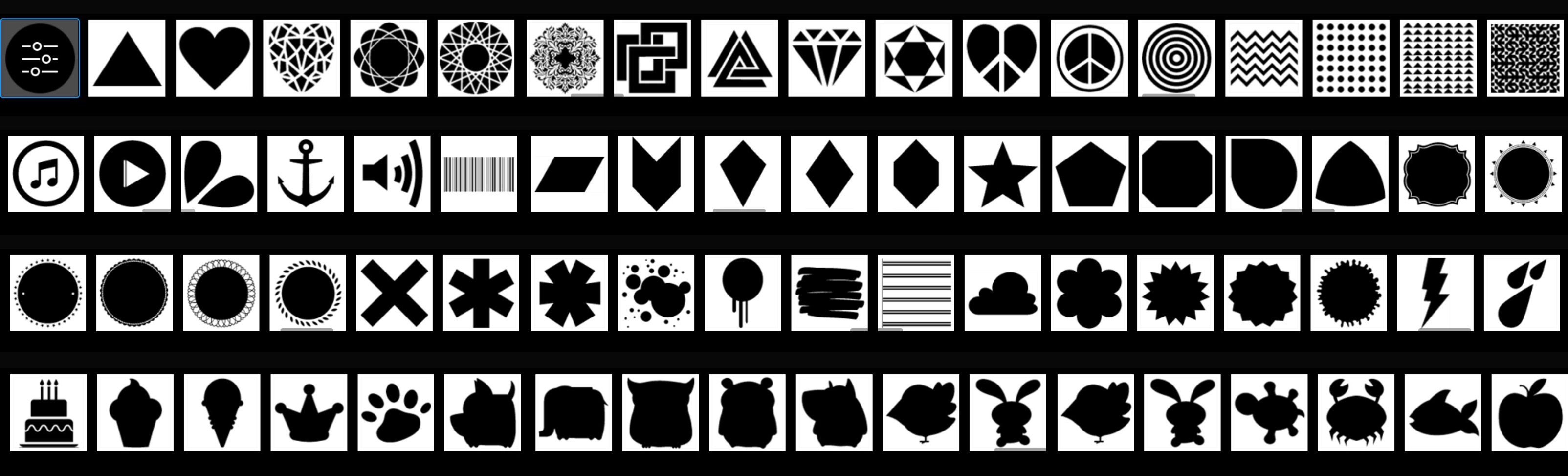
-形状遮罩
提供了将近70种形状,并有多种遮罩方式,还可以选择遮罩颜色以及自带的遮罩图案。

-形状遮罩
有「」、「」、「love」、「韩式画框」、「学校边框」、「宝宝的故事」一共六种画框风格可选。
有一共13种对话框可供选择。
3、泼辣修图-全能
iOS&安卓均有,订阅制APP,价格好像是148¥/年。泼辣修图的界面有专业和快捷两种。个人建议手机上用快捷模式就够了。专业模式可以用在iPad上。泼辣修图的专业模式一共有27个工具。下图中白色的工具是泼辣修图默认的快捷模式下的工具,你也可以把其他你需要用的工具加进来。
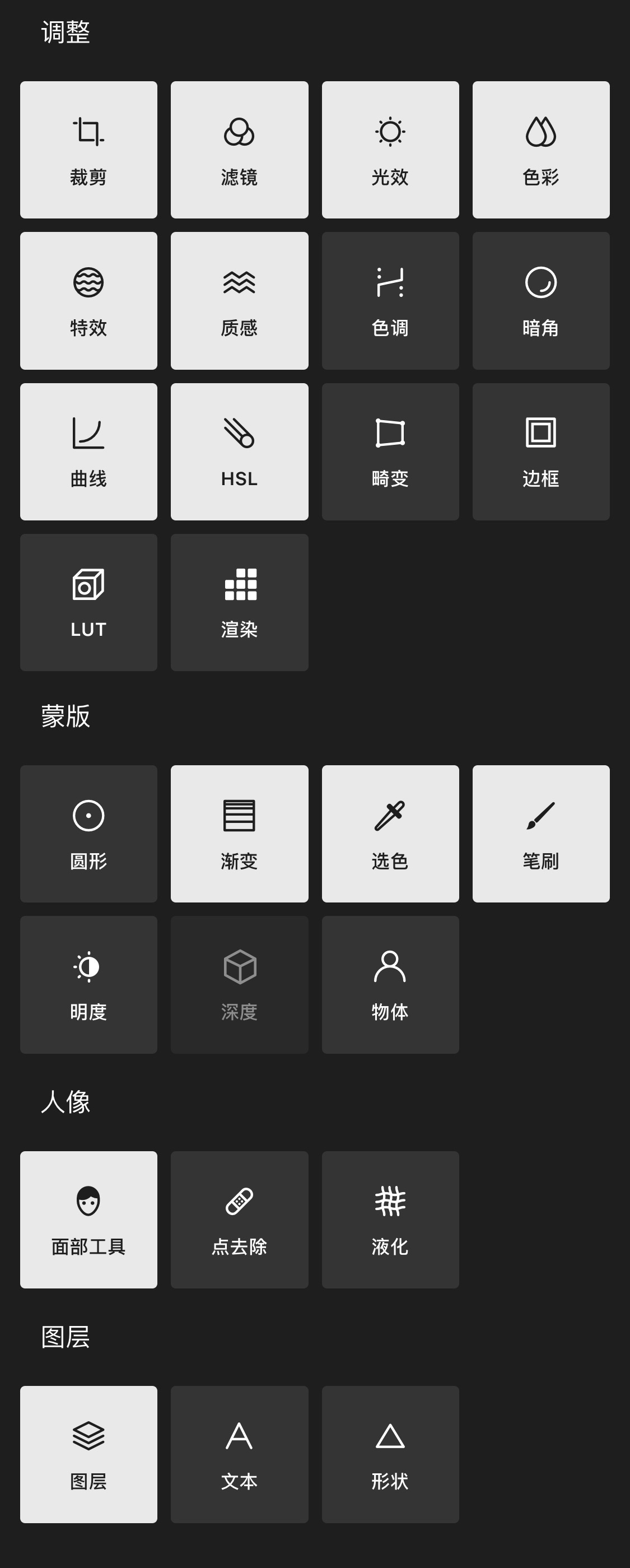
泼辣修图-所有工具
除了普通的裁剪和翻转外,泼辣修图的裁剪比其他修图APP多了1:2和10:16的选择。

泼辣修图-裁剪
以上两个工具就是调整照片各参数,不做详细说明。
有「倒影」、「像素化」、「反选」(指颜色反选)「色差」、「噪点强度」等特效。我经常会用噪点强度来增加照片颗粒感。
图层叠加有漏光、炫光、天空、云彩、天气、双重曝光、渐变色、双向色、灰尘和划痕九种选择,除此之外还可以添加相册的照片来叠加。

泼辣修图-图层
添加的图层可以降低透明度,改变混合方式。

泼辣修图-图层
泼辣修图会自动识别图片中的人脸,如果无法自动识别,也可以自行添加。
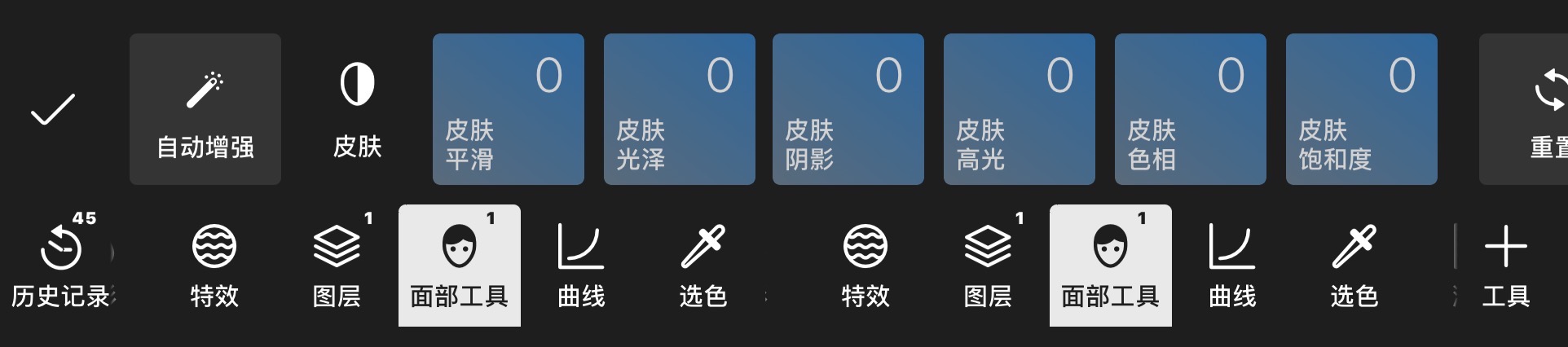
泼辣修图-面部工具
通过拉动曲线的方式改变图片的RGB值。除了红绿蓝,泼辣修图还多了一条白线。

泼辣修图-曲线
选取照片中某一色调,并改变它。具体的大家看图吧,我就不用文字描述了,主要是不太会用文字表达,还是看图比较直接(我有加字幕简单说明)。

泼辣修图-选色
假设你需要改变一张照片的天空色调,但是如果用色调调节会影响到整张照片,那么就可以用渐变来达到只调整天空的目的。在照片中添加一条渐变线,然后再改变各项参数。图例如下

调整照片相应颜色的色相、饱和度、明度。
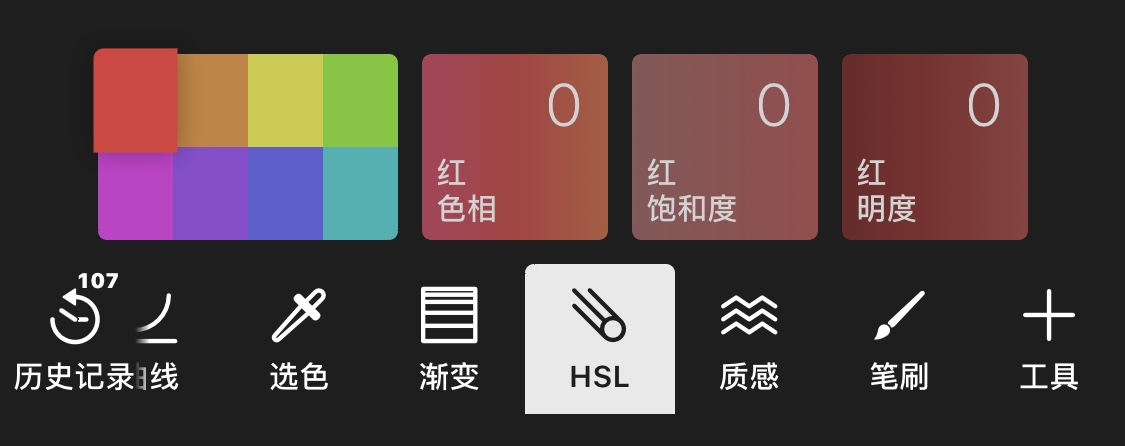
泼辣修图-HSL
泼辣修图的HSL一共有红色、橙色、黄色、绿色等八种颜色。当你选中红色,然后调整其色相、饱和度、明度时,那么照片中红色系的部分就会被改变。也就是说如果照片本来就没有红色,那么照片就不会有任何变化。如下图

泼辣修图-HSL
质感可以让你的照片变得清楚。
笔刷工具与选色工具差不多,区别是选色是选取照片中某一颜色区域进行改变,但是笔刷可以非常精细地选出你要改变的部分。笔刷的硬度、流量都可以调节。除此之外还有边缘识别工具,可以让笔刷更智能。

泼辣修图-笔刷
画完以后就可以对画出来的部分进行各种参数的调节。你可以对一张照片添加多次笔刷。也可以一次性删除不需要的笔刷。示例图片的速度有点快,最后那五块粉色笔刷也就是第一次添加的笔刷突然不见了,是我删除了第一次画的笔刷。
笔刷工具是我在泼辣修图里面比较常用的,我经常用它来给黑白照片上色,效果相当不错。我在小红书有发布过一篇简单的黑白照片上色教程的笔记,贴上连接,感兴趣的可以移步阅读 41发布了一篇小红书笔记,快来看吧!,复制本条信息,打开【小红书】App查看精彩内容!

泼辣修图-笔刷
这个工具是快捷版泼辣修图没有的。
它会根据你照片的成分,非常智能地自动识别出人物、天空、植被、山、水、花等各种物体。
然后可以改变识别出来的物体的色温、色调、高光、阴影等各种参数。

泼辣修图-物体
小总结
到这里为止三个全能APP就介绍完了。图文教程比较简单,感兴趣的朋友建议上微博或者B站等平台搜索视频教程来观看。
4、VSCO-滤镜
安卓&iOS均有,订阅制APP,138¥/年。
VSCO自带的滤镜非常多,导致我经常选择恐惧症。除了滤镜(也就是大家常说的预设)外,VSCO还可以另外调节图片曝光值、对比度等参数。VSCO也有HSL,不过比泼辣修图少两个颜色。
VSCO操作比较简单,也没有什么复杂的工具,所以就不多做说明了。下图是VSCO所有可调整的图片参数。
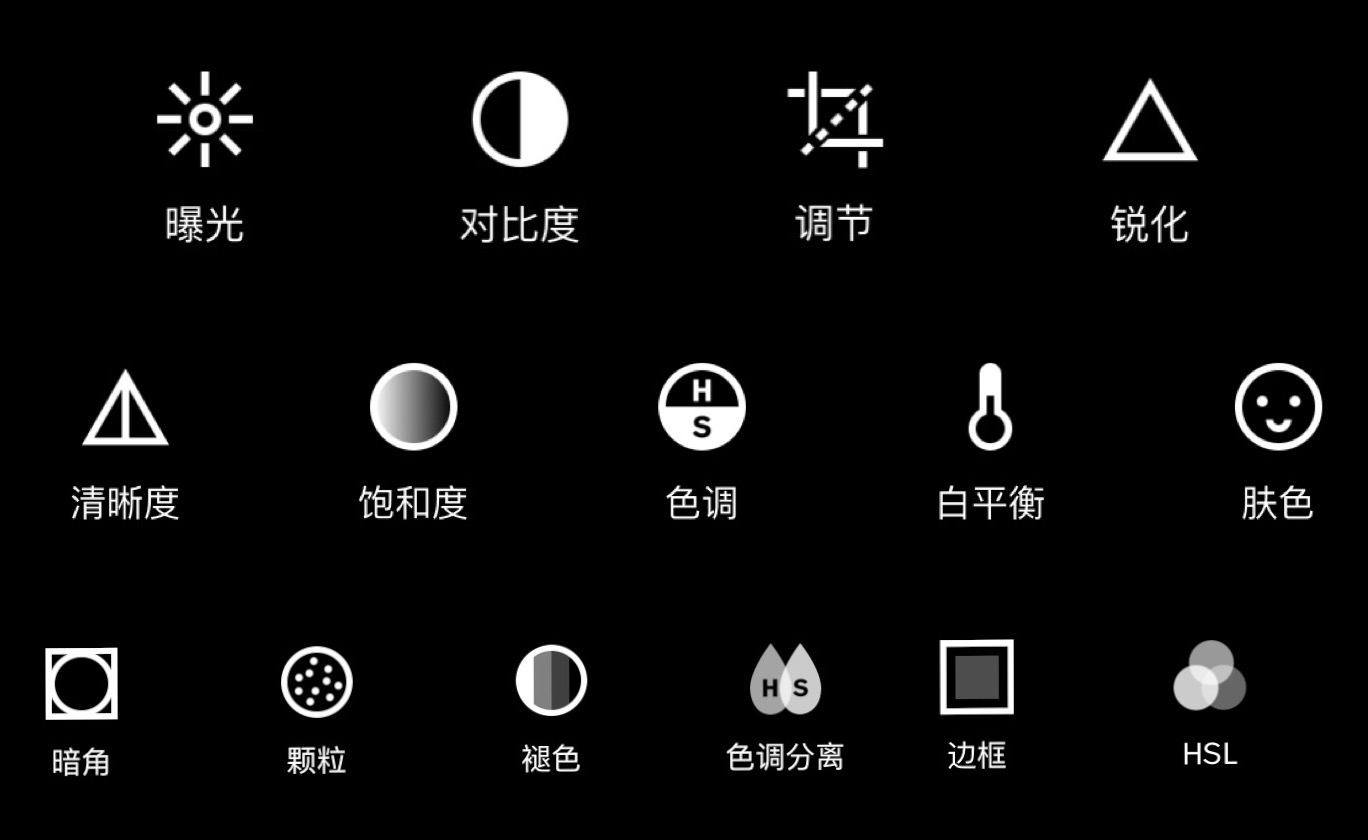
VSCO
5、-滤镜,可编辑Live
安卓&iOS均有,一次性付费买断APP,iOS售价¥18。这只是一个滤镜APP,当然除了滤镜也可以另外调节照片的各参数,矫正照片角度,裁剪照片。之所以特别介绍它,是因为还可以编辑Live 。

滤镜
一共有90个滤镜。我觉得比VSCO更容易选择恐惧症(虽然我并没有数过VSCO的滤镜数量)。对每一款滤镜都做出了介绍。鉴于我英文不太好而且滤镜数量太多,就不一一说明了。

滤镜介绍
⚠️可以编辑Live 。
具体设置方式是先在里的设置(开始界面左上角的齿轮⚙️)里面,把「Live 」这个开关打开,照片编辑完成后,保存图片时,要选择「save」而不是「save copy」。是我目前发现的唯一一个可以给Live 添加滤镜或者改变参数的APP。
6、-调整照片角度
iOS&安卓均有。这个APP在iOS端已经两年没有更新了,甚至操作界面都没有适配 X及以后的机型。但我仍然保留了它,并且使用频率非常高。
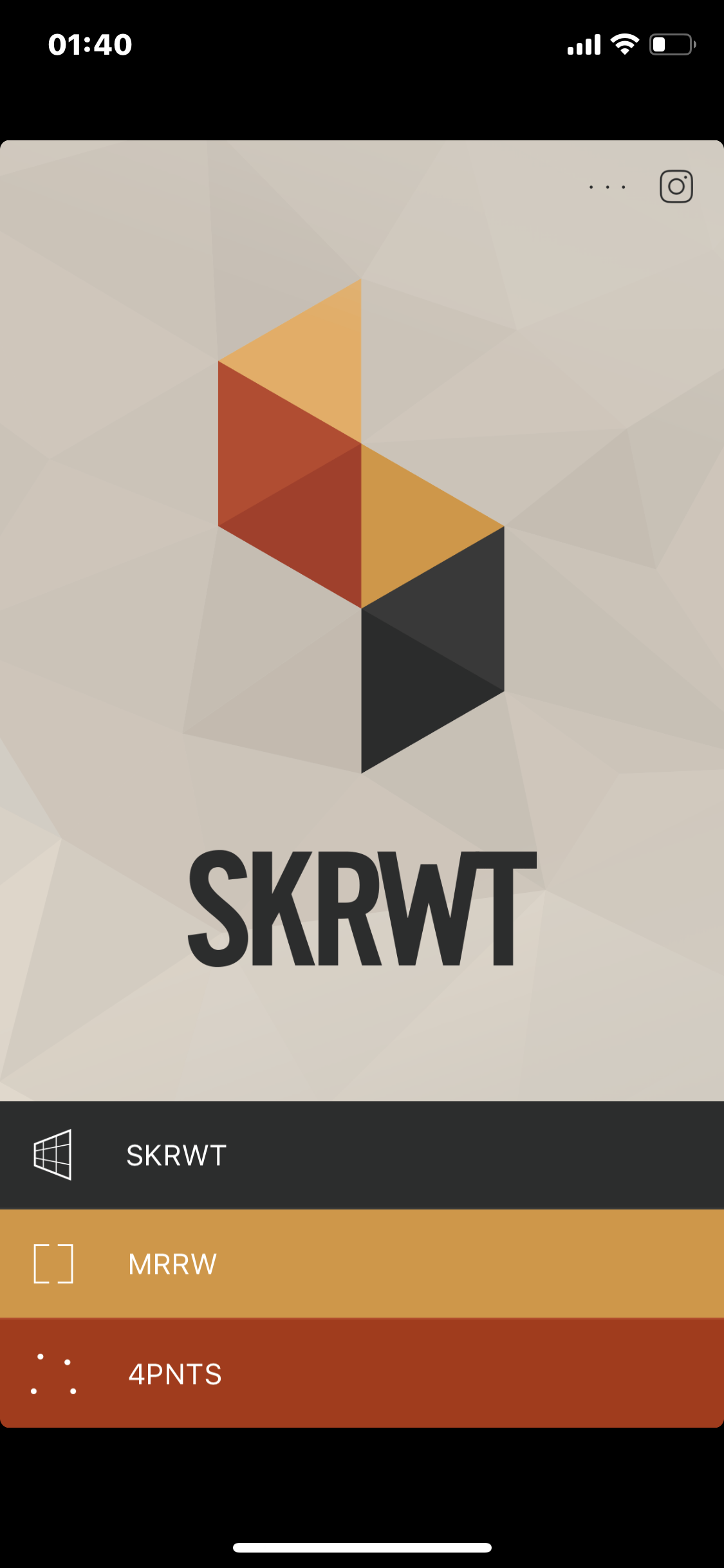
开始界面
一共有三种形式的畸变矫正选择。我个人比较常用的是第一个。
下面我以三个动图分别展示SKRW、MRRW和。


MRRW

总结:其实现在针对矫正照片角度的APP有很多,但是我始终觉得是最好用的,所以即使开发者已经不再继续维护这个APP了,但我还是在用它。相信我,它可以让你的很多照片重获新生。
7、-消除照片不需要的元素
安卓&iOS均有,一次性买断的付费APP,下载售价12¥。功能类似美图秀秀的消除笔和的修复,不过相比之下强大得多得多。且APP自带视频教程。

、-GIF动图、视频互相转换
GIF动图、视频之间相互转换的APP。安卓&iOS均有,内购30¥可解锁全部功能。除了转换外,还可以导入多张照片或Live 制作成GIF动图、视频。
可制作的视频最长为20秒,当你导入长于20秒的视频时,需要先选出其中的20秒内容。

9、-抠图
抠图APP,安卓&iOS均有。如果让我只推荐一个手机抠图APP,那绝对高票当选。
除了可以抠图外,还有素材库提供了贴纸、背景和证件照库等选择。
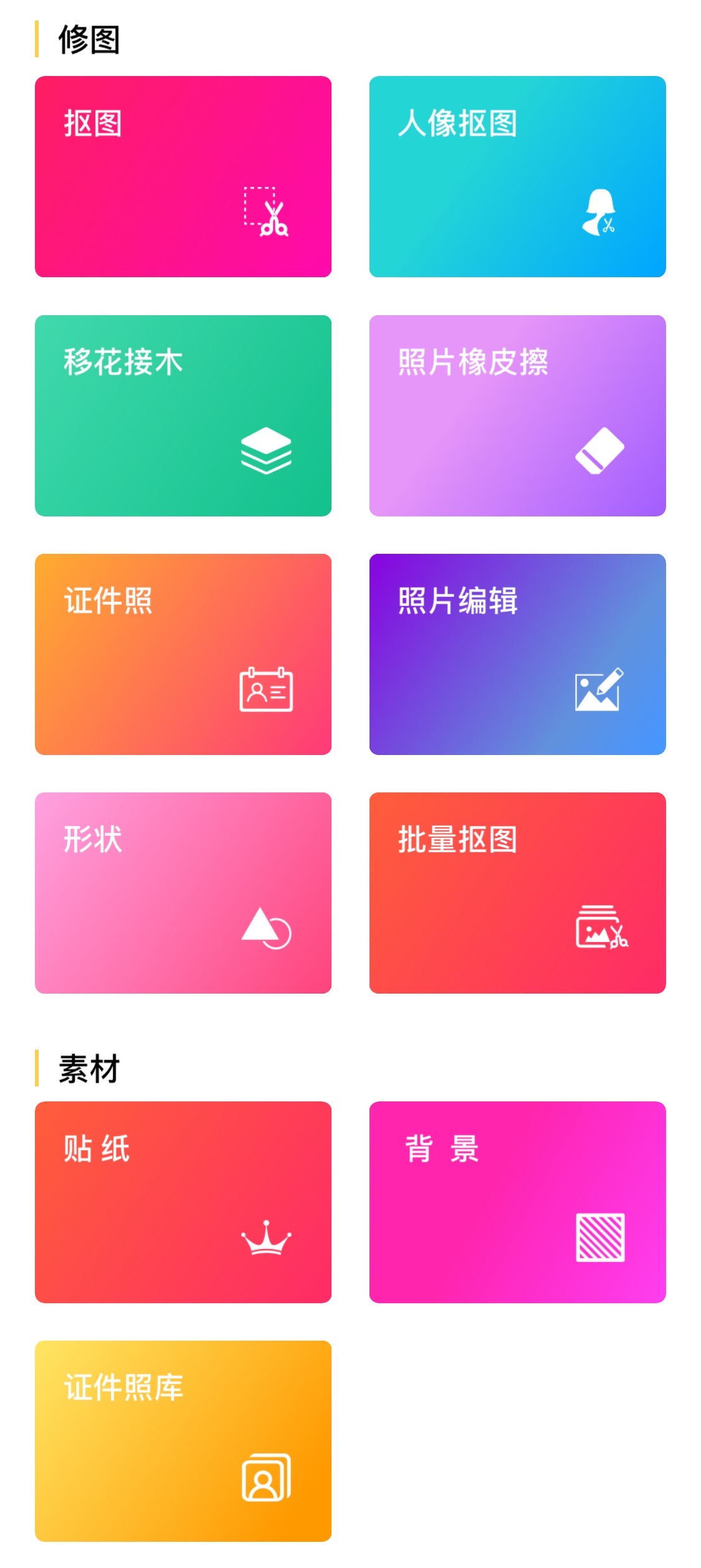
我常用的抠图方式有两种。第一种「人像抠图」。

-人像抠图
人像抠图完成后,除了边缘优化外,不可更改。所以如果是背景比较复杂的照片不建议使用人像抠图。
第二种「抠图」-「磁力」-「智能抠图」。先用手指【一笔】画出需要抠图的部分,会自动识别,然后再用画笔和橡皮擦修复没有正确识别的部分。

-磁力-智能抠图

-磁力-智能抠图
10、-图片标注
图片标注APP,安卓&iOS均有,内购50¥(好像是这个价格)可解锁全部功能。

部分工具
上图中用到的工具有放大镜、文字标注、马赛克模糊、横线、文字、文字遮罩、箭头、选框、画笔。

所有工具大小均可选择,选用某项工具时,点击左下角的颜色圆点,就可调整大小(图示见上图中间那张)。
除此之外,还有一个聚光灯工具,效果参见上图最右边那张。少数派有许多针对这个APP的更详细的介绍文章,感兴趣可自行搜索。
一点点彩蛋
NOMO:我最最最喜欢的胶片摄影APP
如果对NOMO感兴趣,请务必阅读该链接
INCH:摄影师陈漫也在用的拍照APP
黄油相机:中文字体很全的贴纸滤镜APP
马卡龙:傻瓜式抠图APP
感谢阅读。
END.
声明:本站所有文章资源内容,如无特殊说明或标注,均为采集网络资源。如若本站内容侵犯了原著者的合法权益,可联系本站删除。

